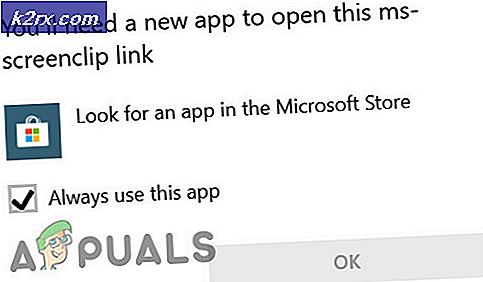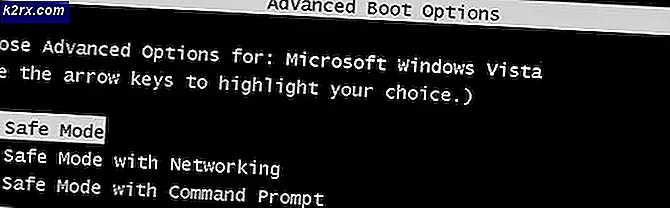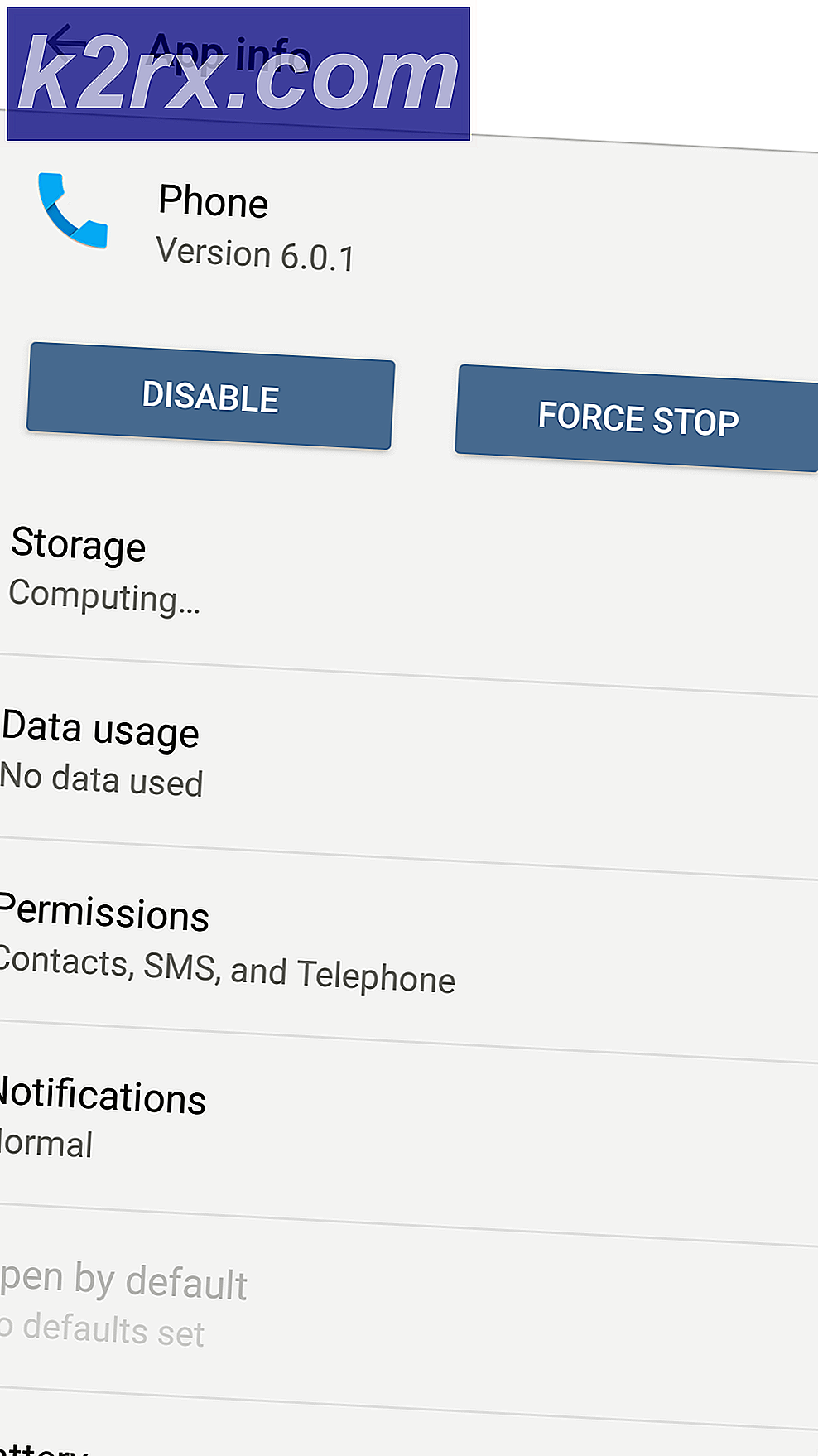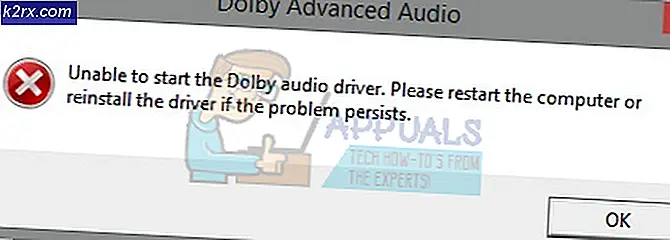Kodi No Limit werkt niet
Kodi no limits kan stoppen met werken vanwege een verouderde Kodi-applicatie, netwerkbeperkingen of beschadigde installaties. Dit is een veel voorkomend probleem dat meestal optreedt na de eerste installatie van de No Limits-build. Dit probleem is ook niet beperkt tot een specifieke versie van Kodi.
Kodi No Limits is een van de meest uitgebreide builds voor Kodi. Je kunt films, sport, tv-shows en nog veel meer bekijken met de Kodi zonder limieten.
Wat zorgt ervoor dat Kodi No Limits stopt met werken?
Voordat u problemen oplost
Houd er rekening mee dat Kodi op meerdere platforms op dezelfde manier werkt, terwijl elk apparaat verschillende systeembronnen, gebruikersprofielmappen en subroutines heeft, waardoor het moeilijk is om problemen met Kodi op te lossen. U kunt bijvoorbeeld problemen ondervinden terwijl u Kodi op de Firestick probeert te repareren die nooit voorkomt in uw Android-app-versie van de software. De onderstaande oplossingen werken voor veel scenario's, maar u zult dieper moeten graven om het voor uw apparaat te laten werken.
Waarschuwing:
Gebruik Kodi om de inhoud te bekijken waartoe u wettelijk recht hebt. We zijn geen voorstander van het gebruik van Kodi voor inhoud met betrekking tot piraterij. Alle informatie die hier wordt verstrekt, is louter ter kennis van de lezer.
Hoe Kodi No Limits te repareren die niet start / werkt?
1. Werk de Kodi-applicatie bij naar de nieuwste build
Updates worden vrijgegeven om mazen in de Kodi-applicatie te repareren en als Kodi die op het apparaat is geïnstalleerd niet up-to-date is, brengt dit problemen met zich mee zoals Kodi No Limits niet werkt. Het probleem kan dus worden opgelost door de Kodi bij te werken naar de nieuwste versie.
Er is meer dan één manier om uw Kodi-versie bij te werken, maar we zullen een algemenere volgen.
- Open de officiële website in een browser en klik opDownloaden.
- Scroll naar beneden en kies het besturingssysteem actief op uw apparaat. Ter illustratie kiezen weramen.
- Klik op deAanbevolen versie om er zeker van te zijn dat het correct werkt. En download vervolgens de releases volgens uw vereisten.
- Dan rennen het gedownloade bestand om Kodi op het apparaat bij te werken.
Controleer nu of Kodi geen limieten goed werkt.
2. Update Kodi No Limits
Ontwikkelaars brengen regelmatig updates en beveiligingspatches uit om bugs met betrekking tot Kodi No Limits op te lossen. Als Kodi No Limits niet werkt vanwege een bekende bug en ontwikkelaars een patch hebben uitgebracht om het op te lossen, kan het probleem mogelijk worden opgelost door (indien aanwezig) te downloaden en updates te installeren.
- Open je Kodi en klik op de startpagina ervan opAdd-ons.
- Klik Mijn add-ons.
- Dubbelklik nu op je Kodi “Geen limieten-wizard”.
- Klik onder aan het scherm op hetBijwerken
- Volg de instructies die op het scherm worden weergegeven om updates (indien aanwezig) te installeren.
Start Kodi nu opnieuw om te controleren of uw Kodi No Limits werkt.
3. Gebruik een VPN
ISP's hebben de neiging om bepaalde netwerkbeperkingen op te leggen die er ook voor kunnen zorgen dat toepassingen die bepaalde netwerkbronnen nodig hebben, defect raken en om deze beperkingen te overwinnen, wordt het gebruik van een VPN aanbevolen. Hetzelfde is het geval met Kodi No Limits, waarvoor bepaalde netwerkbronnen nodig zijn om te functioneren en in dat geval kan het gebruik van een VPN het probleem oplossen. U kunt op internet zoeken en een VPN vinden volgens uw wensen en vereisten.
- Dichtbij Kodi.
- Downloaden en installeren de VPN naar wens.
- Open de VPN en aansluiten naar uw gewenste locatie.
Open nu Kodi om te zien of je Kodi No Limits prima kunt gebruiken.
4. Installeer Kodi No Limits opnieuw
Kodi No Limits werkt mogelijk niet meer vanwege een corrupte installatie. Het opnieuw installeren van Kodi No Limits kan het probleem mogelijk volledig oplossen door het downloaden van de nieuwe installatiebestanden om het probleem mogelijk op te lossen.
- Klik op je Kodi-startpagina opAdd-ons.
- KlikMijn toevoegingen.
- Dubbelklik vervolgens op uw KodiGeen limieten-wizard.
- Klik op deVerwijderen knoop onderaan.
- KlikJa bevestigen.
- Na het verwijderen, herstarten uw Kodi.
- Klik op je Kodi-startpagina opInstellingen.
- KlikBestandsbeheer.
- DubbelklikBron toevoegen.
- KlikGeen.
- Voer het onderstaande pad in en klik op OK.
https://nolimitsbuilds.com/kodi/
- Voer een naam in voor deze opslagplaats. Voer in dit geval inKodi geen grenzen. Dan klikkenOK twee keer om op te slaan.
- Terug naar de startpagina van Kodi en klik op Add-ons in het menu aan de linkerkant.
- Klik nu in de linkerbovenhoek van het venster Add-ons op het Pakket Icoon.
- KlikInstalleer vanaf zip-bestand.
- Zoek de map (in dit geval is het Kodi geen grenzen).
- Klik op de
video.nolimitswizard.zip
- Vervolgens installeert Kodi de build. Wacht totdat Add-on geïnstalleerd melding wordt weergegeven in de linkerbovenhoek van het venster.
- Terug naar de Kodi-startpagina, klik opAdd-ons.
- KlikProgramma-add-ons.
- KlikGeen limieten-wizard.
- Kiezen de bouwen dat je wilt downloaden.
- Eenmaal gedownload, herstarten uw Kodi.
Hopelijk kun je nu zonder problemen genieten van Kodi No Limits. Blijf ons bezoeken voor de laatste tips en trucs.